Hướng dẫn chi tiết cách thêm và xóa danh mục tab trong Gmail
Nội dung bài viết
Gmail cho phép bạn tùy chỉnh linh hoạt việc thêm, chỉnh sửa hoặc xóa các danh mục tab để đáp ứng tối ưu nhu cầu công việc của bạn.
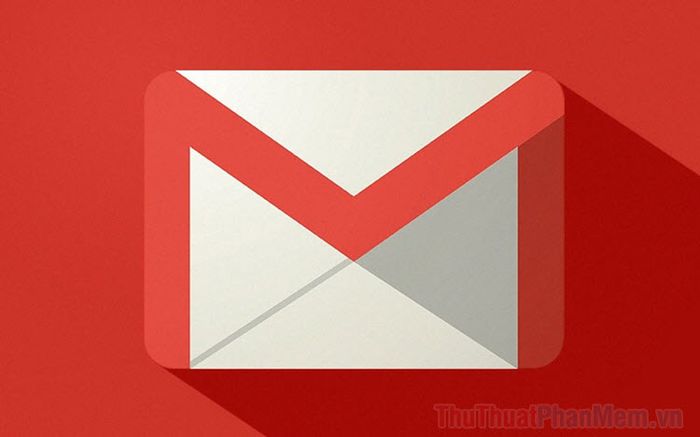
1. Hướng dẫn xóa danh mục tab Gmail trên phiên bản web
Trên Gmail Web, các danh mục tab được hiển thị phía trên thanh bộ lọc công cụ, liệu bạn có thực sự sử dụng chúng thường xuyên hay không?
Bước 1: Truy cập Gmail trên trình duyệt web để bắt đầu quá trình tùy chỉnh.

Bước 2: Chọn Cài đặt (1), sau đó nhấp vào Xem tất cả cài đặt (2) để mở bảng điều khiển chi tiết.
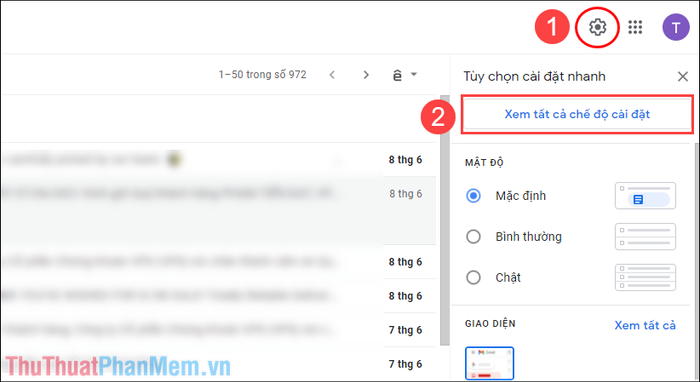
Bước 3: Trong phần Hộp thư đến, bạn sẽ tìm thấy các danh mục (Tab) hiển thị trên giao diện chính của Gmail.

Bước 4: Tắt các danh mục không cần thiết, lưu ý rằng danh mục Chính không thể tắt vì đây là phần hiển thị toàn bộ thư quan trọng trong Email của bạn.
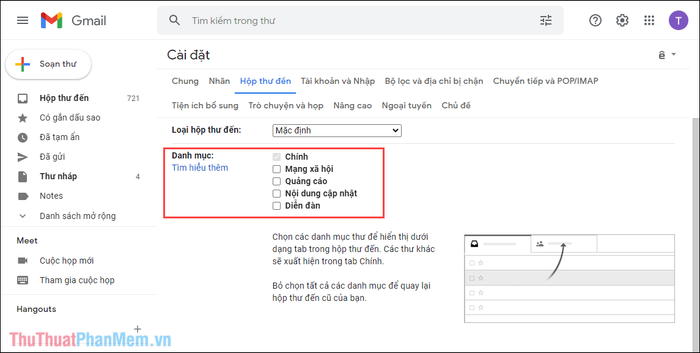
Bước 5: Sau khi hoàn thành các điều chỉnh, nhấp vào Lưu thay đổi để xác nhận và áp dụng các chỉnh sửa danh mục.
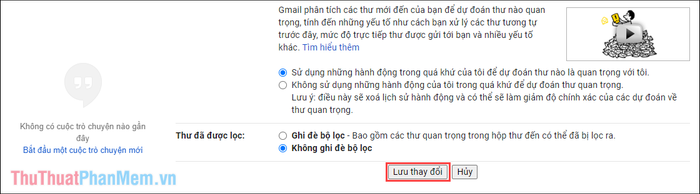
Bước 6: Giao diện Email của bạn sẽ được làm mới, loại bỏ sự phiền toái từ các danh mục như Mạng xã hội, quảng cáo, và nhiều hơn nữa.
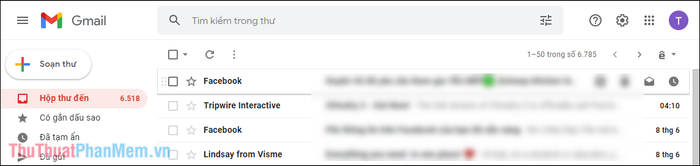
2. Hướng dẫn xóa danh mục Tab Gmail trên điện thoại
Giống như trên phiên bản web, bạn có thể dễ dàng tắt các danh mục Tab trên Gmail điện thoại bằng cách điều chỉnh giao diện sử dụng chính.
Bước 1: Khởi động ứng dụng Gmail trên điện thoại của bạn để bắt đầu quá trình tùy chỉnh.
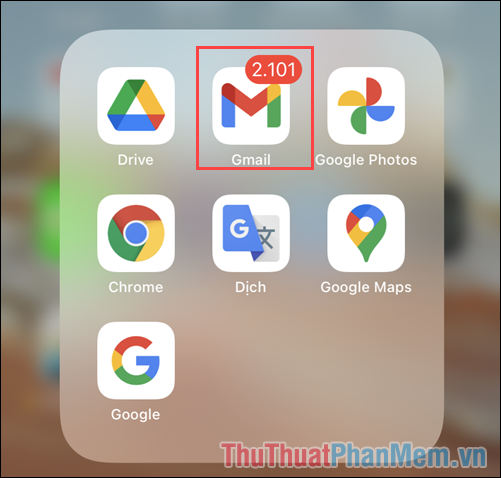
Bước 2: Chọn biểu tượng Tùy chọn và điều hướng đến mục Cài đặt để xem các thiết lập hiện có.
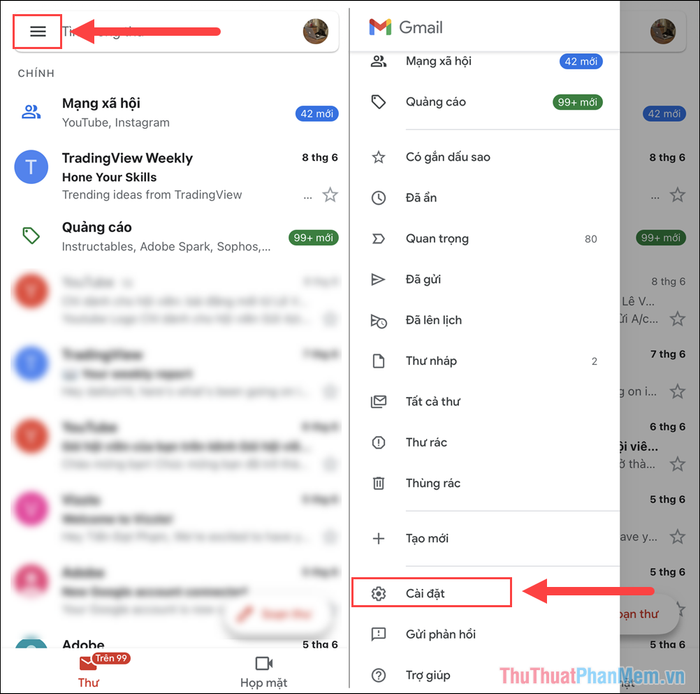
Bước 3: Chọn tài khoản Gmail phù hợp (nếu bạn sử dụng nhiều tài khoản), sau đó nhấn vào Danh mục trong hộp thư đến để tiến hành điều chỉnh.
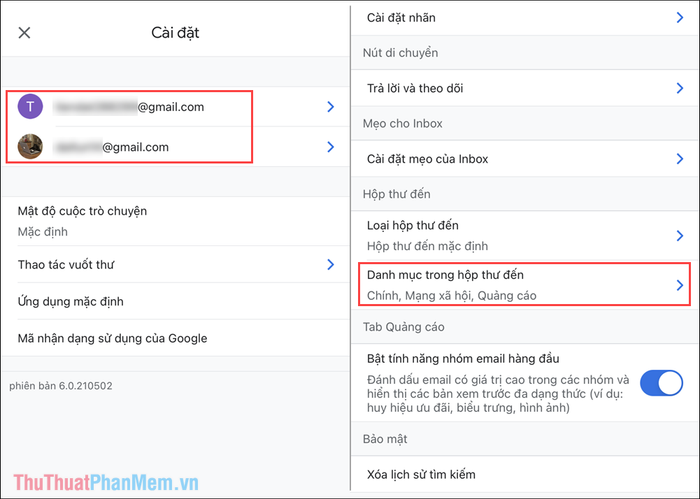
Bước 4: Tắt các danh mục không cần thiết trong hộp thư đến để hoàn tất việc tối ưu hóa giao diện Gmail trên điện thoại của bạn.
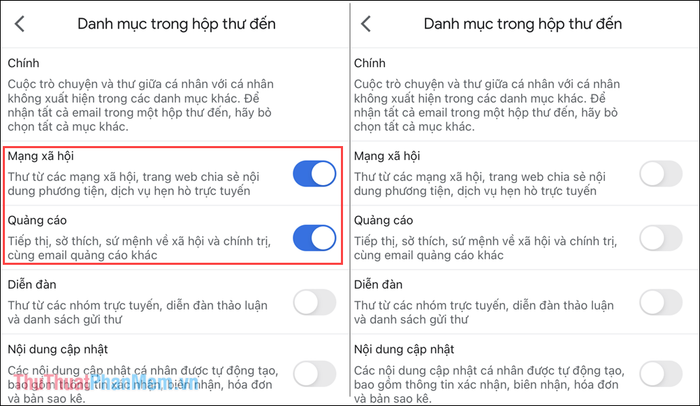
Trong bài viết này, Tripi đã chia sẻ cách tùy chỉnh và xóa danh mục Tab trên Gmail một cách hiệu quả. Chúc bạn có một ngày tràn đầy năng lượng và thành công!
Có thể bạn quan tâm

Top 10 địa chỉ uy tín mua nhẫn kim tiền chất lượng tại Hà Nội

Top 10 'Mỹ nhân' của thành phố hoa phượng đỏ

Top 12 Truyền Thuyết Huyền Bí Về Sự Ra Đời Của Các Cung Hoàng Đạo

Top 10 thương hiệu võng xếp Việt Nam chất lượng cao được ưa chuộng nhất

Cách Vượt Qua Giới Hạn Vùng Trên YouTube


